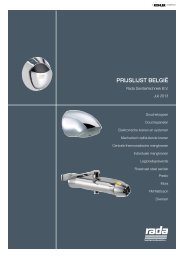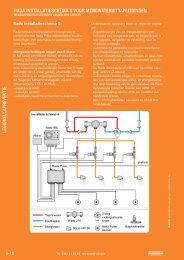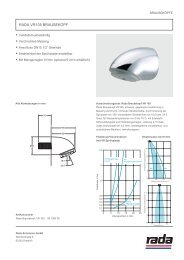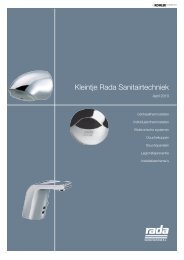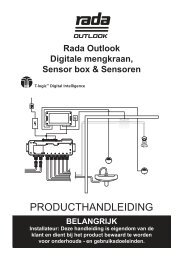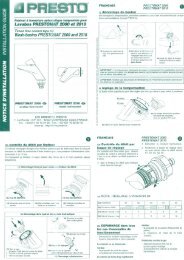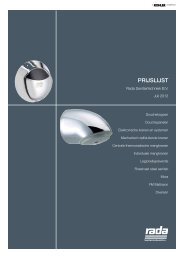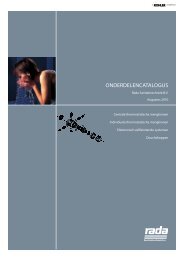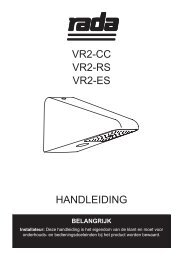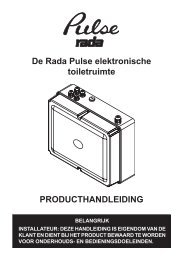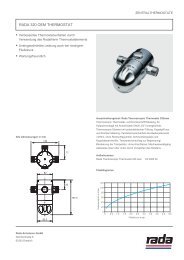Software handleiding - rada-nl.com
Software handleiding - rada-nl.com
Software handleiding - rada-nl.com
Create successful ePaper yourself
Turn your PDF publications into a flip-book with our unique Google optimized e-Paper software.
Rada Outlook<br />
Inregelsoftware en USB kabel<br />
<strong>Software</strong> <strong>handleiding</strong><br />
BELANGRIJK<br />
Installateur: Deze <strong>handleiding</strong> is eigendom van de klant en<br />
dient bij het product bewaard te worden voor onderhouds- en<br />
gebruiksdoeleinden.<br />
1
INHOUDSOPGAVE<br />
Omschrijving ...........................................................................................3<br />
Systeem vereisten ................................................................................3<br />
Data opslag ..........................................................................................3<br />
Legionella preventie .............................................................................3<br />
Inhoud verpakking ..................................................................................4<br />
USB kabel installatie ...............................................................................5<br />
Enkele sensorbox .................................................................................5<br />
Meerdere sensorboxen ........................................................................6<br />
<strong>Software</strong> installatie ..................................................................................7<br />
Installatie van RS485 – USB Driver in Windows ..................................7<br />
Installatie van de inregelsoftware ....................................................... 11<br />
Inregelsoftware ......................................................................................12<br />
Gebouw gegevens .............................................................................12<br />
Adresseer de mengkranen .................................................................14<br />
Selecteer mengkraan .........................................................................15<br />
Mengkraan Status ..............................................................................15<br />
Cyclusspoel Log .................................................................................16<br />
Desinfectie & Desinfectie instellen .....................................................17<br />
Desinfectie instellingen .......................................................................18<br />
Desinfectie cyclus ...............................................................................19<br />
Tappunt instellen ................................................................................22<br />
Tappunt instellen – wastafel ...............................................................22<br />
Tappunt instellen – Douche ................................................................23<br />
Tappunt instellen – Opties ..................................................................24<br />
Extra tappunt opties ...........................................................................24<br />
Mengkraan instellen ...........................................................................25<br />
Cyclusspoeling ...................................................................................26<br />
Onderhoud .............................................................................................28<br />
Mengkraan calibreren .........................................................................28<br />
Klanteninformatie ..................................................................................32<br />
2
OMSCHRIJVING<br />
De op de CD aanwezige software is geschikt voor <strong>com</strong>puters en laptops met MS Windows<br />
besturingssystemen.<br />
De software <strong>com</strong>municeert met de Rada Outlook sensorbox en bied de volgende<br />
mogelijkheden:<br />
Inregelen van de tappunten<br />
Het instellen van tijd en mengwater temperatuur voor<br />
de tappunten.<br />
Uitvoeren van thermische<br />
desinfectie<br />
Desinfecteren van de mengkraan, uittapleidingen en<br />
douchekoppen/uitlopen.<br />
Uitvoeren van een<br />
cyclusspoeling<br />
Periodiek doorspoelen van mengkraan, uittapleidingen<br />
en douchekoppen/uitlopen.<br />
Data loggen<br />
Systeem vereisten<br />
Gebruik, cyclusspoeling en thermische desinfectie data<br />
kunnen bewaard worden.<br />
De software werkt op MS Windows XP en Vista besturingsssytsemen.<br />
Data opslag<br />
Rada Sanitairtechniek B.V. accepteert geen verantwoording, benadeling (inclusief nalatigheid)<br />
voor het verlies van winst, omzet of verwachte besparingen, of het verlies of beschadiging van<br />
data, of elk indirect verlies ontstaan door het gebruik van de klant/beheerder/eigenaar van Rada<br />
Outlook. De eigenaar/beheerder, is uitsluitend verantwoordelijk voor de backup van alle data/<br />
informatie die bewaard wordt in het Rada Outlook systeem. Niettegenstaande het voorgaande,<br />
is geen van de genoemde uitsluitingen en beperkingen, bedoeld ter beperking van de ter plaatse<br />
geldende rechten van de klant.<br />
Legionella preventie<br />
Er is alle zorg aan besteed om te waarborgen dat dit product onze productie- en test- faciliteiten<br />
verlaat, vrij van microbiologische besmetting. Echter zijn dergelijke micro organismen algemeen<br />
aanwezig en is het beheersen er van sterk afhankelijk van de kwaliteit van het beheer van de<br />
leidingwaterinstallatie ter plaatse.<br />
De mogelijkheden van het Rada Outlook systeem om te cyclusspoelen en thermisch desinfecteren<br />
zijn bedoeld als hulp om het legionella beheer te vergemakkelijken, echter eigenaren/beheerders<br />
blijven verantwoordelijk voor het regelmatig reinigen, desinfecteren en onderhouden/beheren<br />
voor zover nodig om binnen de geldende normen te blijven. De Rada Outlook functies<br />
“cycluspoelen” en “thermische desinfectie” kunnen, in specifieke situaties, niet voldoende<br />
zijn om legionella groei te neutraliseren. Kohler Mira Limited ontwikkelaar en producent van<br />
Rada producten, gebruikt enkel WRAS gecertificeerde materialen voor dit systeem en neemt<br />
geen verantwoordelijkheid voor besmettingen van leidingwaterinstallaties na installatie. Na<br />
installatie dient de leidingwaterinstallatie voor in gebruik name gereinigd, doorgespoeld en<br />
zonodig gedesinfecteerd.<br />
3
INHOUD VERPAKKING<br />
1 x RS485 - USB programmeerkabel<br />
De kabel dient aangesloten<br />
te worden op de Rada<br />
Outlook sensorbox zoals<br />
omschreven in deze<br />
<strong>handleiding</strong>. Zie het<br />
hoofdstuk “USB kabel<br />
installatie” voor uitgebreide<br />
informatie.<br />
1 x installatie CD<br />
4
Het wordt aanbevolen de bekabeling te laten uitvoeren door personen met<br />
ervaring op het gebied van netwerk installaties.<br />
Enkele sensorbox<br />
USB KABEL INSTALLATIE<br />
Aansluiting van de RS485- USB kabel.<br />
Knip te lange losse<br />
bedrading terug<br />
Interne voeding<br />
(enkele sensorbox)<br />
Externe voeding<br />
(enkele sensorbox)<br />
A<br />
B<br />
0V<br />
N/C<br />
(geel)<br />
(oranje)<br />
(zwart)<br />
A (geel)<br />
B (oranje)<br />
0V (zwart)<br />
+5V (rood)<br />
Interne voeding<br />
(meerdere<br />
sensorbxen in een<br />
netwerk)<br />
Externe voeding<br />
(meerdere<br />
sensorbxen in een<br />
netwerk)<br />
B (geel) A (geel)<br />
B (bruin) A (bruin)<br />
A (groen) B (groen)<br />
A (oranje) B (oranje)<br />
0V (zwart) 0V (zwart)<br />
N/C<br />
+5V (rood)<br />
5
Meerdere sensor boxen<br />
Meerdere sensor boxen kunnen aan elkaar gekoppeld worden, tot een maximum<br />
van 10, tot een netwerk (zie bedradingschema). De aanbevolen verbindingskabel<br />
is CAT5 twisted pair (niet meegeleverd).<br />
Om de sensor box aan te sluiten op een PC/Laptop zijn er twee mogelijkheden:<br />
1. Sluit zowel de RS485-USB kabel als de CAT5 kabel aan op de netwerkaansluiting<br />
van een sensor box. Aanbevolen bij een permanente aansluiting van laptop/<br />
PC.<br />
2. Sluit een RS 485 socket en de Cat5 kabel aan op de netwerkaansluiting van<br />
een sensor box. Geschikt voor tijdelijke aansluiting van een laptop/PC.<br />
Cat5 kabel<br />
+ 0 B A<br />
1 2 3 4<br />
Benoem een<br />
twisted pair<br />
als “1” & “2”<br />
aansluitingen<br />
en een<br />
twisted pair<br />
als “3” & “4”<br />
Aansluitingen.<br />
NET<br />
Gl<br />
O 4<br />
Z<br />
3<br />
2<br />
R<br />
1<br />
Bn<br />
Z 4<br />
O 3<br />
1234 1234<br />
2<br />
R<br />
1<br />
CAT 5 CAT 5<br />
USB<br />
Optie 1<br />
RS485 - USB<br />
(geleverd)<br />
Optie 1<br />
RS485 - USB<br />
(geleverd)<br />
Optie 2<br />
RS485 Socket<br />
(apart geleverd)<br />
RS-485<br />
Optie 2<br />
RS485 Socket<br />
(apart geleverd)<br />
6
ood<br />
+Ve<br />
zwart<br />
0V<br />
+Ve<br />
1<br />
1<br />
1<br />
oranje<br />
B<br />
geel<br />
A<br />
0V<br />
2<br />
2<br />
2<br />
RS485 - USB<br />
B<br />
3<br />
3<br />
3<br />
rood<br />
+Ve<br />
A<br />
4<br />
Netwerk poort<br />
sensorbox 1<br />
4<br />
Netwerk poort<br />
sensorbox 2<br />
4<br />
Netwerk poort<br />
sensorbox 3<br />
oranje<br />
0V<br />
zwart<br />
B<br />
bruin<br />
A<br />
Sensor box netwerk<br />
bedradingschema<br />
RS485<br />
socket<br />
7
SOFTWARE INSTALLATIE<br />
Installatie van RS485 – USB Driver in windows<br />
1. Als u gebruik maakt van Windows XP of Windows XP SP 1, verbreek dan tijdelijk<br />
het contact tussen PC en internet. Dit kunt u als volgt doen, verwijder de netwerk<br />
kabel uit uw PC, of schakel uw netwerk kaart uit. Ga voor het uitschakelen<br />
van uw netwerkkaart als volgt te werk: Ga naar “Configuratiescherm\<br />
Netwerkcentrum” , klik met de rechtermuisknop op de juiste verbinding en<br />
schakel deze uit. De verbinding dient hersteld te worden zodra de installatie<br />
van de programmeerkabel gereed is.<br />
Indien u Windows SP2 of hoger, gebruikt hoeft de verbinding niet verbroken te<br />
worden.<br />
2. Plaats de CD-ROM en exit het titelscherm. Sluit de RS 485-USB programmeerkabel<br />
aan op een vrije USB poort van uw PC waarna Windows Found New Hardware<br />
Wizard zal starten. Indien er geen netwerkverbinding is of als Windows XP SP 2<br />
is ingesteld om eerst te vragen voordat verbonden wordt met Windows update,<br />
zal het onderstaande scherm worden getoond. Selecteer “Nee, nu niet”.<br />
8
3. Selecteer “Ik wil zelf kiezen (geavanceerd)” en klik op “Volgende”.<br />
4. Selecteer “Op de onderstaande locaties naar het beste stuurprogramma<br />
zoeken” en vul de bestandslocatie voor de CD-Rom in, in het veld (“D:\USB<br />
Drivers”) of klik op de “Bladeren” knop en ga naar de bestandslocatielocatie.<br />
Nadat de bestandslocatie ingevuld is, op “Volgende” klikken.<br />
9
5. De bovenstaande waarschuwing kan verschijnen, klik op “Toch doorgaan”.<br />
6. Wacht tot Windows de benodigde driver bestanden heeft gekopieerd.<br />
10
7. Windows toont nu de boodschap dat de installatie succesvol is verlopen. Klik<br />
op “Voltooien” om de installatie van de poort te beeindigen.<br />
8. Sluit de USB kabel aan op de sensorbox.<br />
Installatie van de inregelsoftware<br />
Ga terug naar het titelscherm van de CD-ROM en selecteer de “Inregelsoftware”<br />
knop in het menu en volg de instructies op het scherm.<br />
Indien de CD niet automatisch opstart, ga dan naar de onderstaande locatie en start<br />
de software handmatig:<br />
D:\Installation\setup.exe<br />
11
Gebouw gegevens<br />
INREGELSOFTWARE<br />
Controleer of de sensorbox is aangesloten op zowel de mengkraan als de PC / laptop.<br />
Dubbelklik op het “Rada Outlook” icoon in het scherm of zoek en activeer het<br />
bestand “Rada Outlook.exe”.<br />
Vul de gebouw gegevens in, in het bovenstaande scherm en sla deze op via<br />
“Bestand” en “Bewaren”. Er wordt automatisch een map met de “Locatienaam”<br />
aangemaakt. (Zie ook volgende pagina.)<br />
12
Vul de naam van de map in en klik op “Bewaren”. Hierdoor wordt een nieuwe<br />
map aangemaakt, die elke keer automatisch gebruikt wordt als de inregelsoftware<br />
gestart wordt.<br />
13
Adresseer de mengkranen<br />
In het “Adresseer” scherm worden alle sensorboxen getoond en worden de reeds<br />
aanwezige instellingen ingelezen in de inregelsofware.<br />
Selecteer de Comms poort waarop de RS485 / USB kabel op aangesloten is.<br />
Klik op “Zoeken” om alle aangesloten sensorboxen te vinden.<br />
Alle sensorboxen worden in een lijst getoond met hun netwerkadres en locatie.<br />
(Wanneer voor de eerste keer aangesloten wordt op een sensorbox wordt is nog<br />
geen locatie toegewezen.)<br />
14
Selecteer mengkraan<br />
Klik op het drop down menu rechtsboven in het scherm en kies de gewenste<br />
mengkraan.<br />
Mengkraan Status<br />
De “Mengkraan status” wordt getoond onder de titel van het scherm. Foutmeldingen<br />
zijn rood gekleurd.<br />
15
Cyclusspoel Log<br />
De Cyclusspoel Log legt de resultaten vast van elke cyclusspoeling die wordt<br />
uitgevoerd.<br />
Vul het aantal registraties in dat getoond moet worden en klik op “Toon aantal<br />
registraties” of klik op “Toon <strong>com</strong>plete registratielijst”. De tabel bevat de<br />
navolgende informatie:<br />
“Datum” - De datum en tijd van de cyclusspoeling.<br />
“Tappunt status” – Het resultaat van de cyclusspoeling, per tappunt.<br />
Cyclusspoeling geslaagd.<br />
Cyclusspoeling mislukt.<br />
Cyclusspoeling, niet nodig. Wordt getoond worden indien de<br />
cyclusspoeling ingesteld staat op “Slim”, terwijl het tappunt gebruikt werd<br />
binnen het ingestelde “Cyclus interval”, waardoor de cyclusspoeling<br />
niet nodig was.<br />
16
Desinfectie & Desinfectie instellen<br />
De thermische desinfectie functie werkt alleen indien minstens één Passief<br />
Infrarood bewegingsmelder geïnstalleerd is en aangesloten is op de sensorbox.<br />
Zie “Rada Outlook Mengkraan, Sensorbox & Sensoren <strong>handleiding</strong>” voor<br />
uitgebreide informatie.<br />
Waarschuwing! Het thermisch desinfecteren gaat gepaard met hoge warmwater<br />
temperaturen. Hierbij ontstaat gevaar voor verbranding. Om veiligheidsredenen<br />
dient het volgende in acht genomen te worden:<br />
• Het thermische desinfectie proces mag slechts dan geactiveerd worden,<br />
als er afdoende maatregelen getroffen zijn om er voor te zorgen dat er in<br />
de ruimte geen personen aanwezig zijn voor en tijdens het thermische<br />
desinfectie proces. In verband hiermee kan een thermische desinfectie pas<br />
gestart worden 15 minuten na de laatste keer dat een tappunt geactiveerd is.<br />
• Een PIR bewegingsmelder, aangesloten op de sensorbox, dient gebruikt te<br />
worden om de aanwezigheid van personen in de desbetreffende ruimte te<br />
detecteren. Van de bewegingsmelder dient gecontroleerd te worden of deze de<br />
gehele ruimte detecteert en of deze de thermische desinfectie afbreekt.<br />
• De werking van de PIR bewegingsmelder dient regelmatig en voor elke<br />
thermische desinfectie gecontroleerd te worden.<br />
Afhankelijk van de in uw land geldende regels kan een periodieke thermische<br />
desinfectie een onderdeel zijn van de maatregelen om uw installatie legionellaveilig<br />
te houden. Zie hiervoor de in uw land geldende regels en richtlijnen.<br />
17
De desinfectie en desinfectie instellingen worden vastgelegd in de “Desinfectie”<br />
en “Desinfectie instellingen” schermen. De desinfectie wordt geactiveerd of<br />
uitgeschakeld in het scherm “Tappunt instellen”.<br />
Desinfectie instellingen<br />
Klik op “Uitlezen” om de actuele instellingen te tonen.<br />
“Type” – “Standaard” – De desinfectie zal zich houden aan de waarden die<br />
ingevoerd zijn in het (bovenstaande) “Desinfectie<br />
instellen” scherm.<br />
– “Temperatuursafhankelijk” – hiervoor zijn de standaardwaarden:<br />
Max. opwarmtijd................................. 2 min.<br />
Ingestelde desinfectietijd.................... 20 min.<br />
Maximale desinfectietijd................... 25 min.<br />
Min. Temperatuur................................. 60 ºC<br />
Max. Temperatuur.............................. 70 ºC<br />
Pas de instellingen, indien nodig aan, zodat deze voldoen aan de terplekke geldende<br />
regelgeving en richtlijnen.<br />
“Max. opwarmtijd (min.)” – De maximaal toegestane tijd waarna de desinfectietijd<br />
bereikt dient te zijn. Indien de temperatuur niet bereikt wordt binnen deze tijd, dan<br />
wordt de thermische desinfectie afgebroken.<br />
“Ingestelde desinfectietijd (min.)” – de tijd waarna de desinfectie, bij minimale<br />
desinfectie temperatuur gereed is.<br />
18
“Maximale desinfectietijd (min.)” – de maximale tijdsduur van de thermische<br />
desinfectie, is de thermische desinfectie niet gereed na deze tijd, dan wordt de<br />
thermische desinfectie afgebroken.<br />
“Min. temperatuur (C)” – De minimale temperatuur benodigd voor een geslaagde<br />
thermische desinfectie.<br />
“Max. temperatuur (C)” – Indien de warmwater temperatuur tussen de “Minimum<br />
temperatuur” en de “Maximum temperatuur” ligt , wordt de desinfectietijd<br />
gereduceert. De reductie wordt continu berekend en zorgt ervoor dat desinfectietijd<br />
halveert voor elke 5 ºC verhoging boven de “Min. temperatuur”. Indien de<br />
warmwater temperatuur stijgt tot boven de “Max. temperatuur” heeft dit geen<br />
desinfectietijdsreductie meer tot gevolg.<br />
Voer de eventuele wijzigingen in en klik op “Bewaren” om de instellingen in de<br />
sensorbox en kraan in te voeren.<br />
Desinfectie cyclus<br />
Een thermische desinfectie cyclus kan alleen geïnitieerd worden als de mengkraan<br />
uitgeschakeld is door, klik hiervoor op “Mengkraan uit” in het scherm “Mengkraan<br />
instellen”.<br />
Klik op “Activeren” om de desinfectie functie te activeren.<br />
De activering van de desinfectie cyclus is bevestigd als het scherm “Geactiveerd”<br />
aangeeft.<br />
Klik op “Starten”, binnen 10 seconden na het activeren van de desinfectie cyclus,<br />
om de desinfectie te starten.<br />
19
Bevestig het starten door te klikken op “Ja”.<br />
Het water gaat stromen op het moment dat de teller op “0” staat.<br />
Klik op “Afbreken” om de desinfectie te stoppen.<br />
De tappunten openen met drie tegelijk tijdens thermische desinfectie. Het tappunt<br />
status/test overzicht in het scherm “Tappunt instellen” toont welke drie van de zes<br />
tappunten gestart is met thermische desinfectie. (De vakjes kleuren groen als de<br />
tappunten geactiveerd zijn.)<br />
Als de desinfectie van alle zes tappunten gereed is, kan op “Uitlezen log gegevens”<br />
geklikt worden in het “Desinfectie” scherm. Hierna wordt het thermisch desinfectie<br />
20
esultaat getoond van de laatste desinfectie van de desbetreffende mengkraan.<br />
Indien de desinfectie log gegevens aangeven dat de desinfectie mislukt is, dient<br />
de warmwater temperatuur en het beschikbare warmwatervolume gecontroleerd te<br />
worden. Bij voldoende warmwater van de juiste temperatuur dient de desinfectiecyclus<br />
herhaald te worden.<br />
De Desinfectie Log gegevens kunnen bewaard worden, klik op “Bestand”, klik<br />
“Bewaren”. Een map genaamd “Desinfectie logs” wordt automatisch aangemaakt<br />
in de map “Locatienaam” (zie “Gebouwgegevens”). Accepteer de standaardnaam,<br />
zijnde de datum van de desinfectie, of wijzig deze en klik op “Bewaren”.<br />
21
Tappunt instellen<br />
Dit scherm geeft een overzicht van de instellingen van de 6 tappunten, nadat deze<br />
geprogrammeerd zijn.<br />
Kies het “Type” tappunt<br />
Tappunt instellen – wastafel<br />
Kies de “Stand”.<br />
“Automatisch” – het tappunt stroomt continu<br />
zolang de sensor geactiveerd is (hand voor<br />
de (infrarood) sensor gehouden wordt). Zodra<br />
de sensor niet meer geactiveerd wordt, stopt<br />
deze na de ingestelde “Spoeltijd”.<br />
“Handmatig” – het tappunt kan aan- en<br />
uitgeschakeld worden via de sensor.<br />
Het tappunt stopt automatisch nadat de<br />
“Spoeltijd” is verlopen.<br />
22
Stel de “Spoeltijd” in (mm:ss).<br />
Tappunt instellen – Douche<br />
Kies de “Stand”.<br />
“Start/Stop” - het tappunt kan aan en<br />
uitgezet worden met de sensor. Het<br />
tappunt stopt automatisch na de ingestelde<br />
“Spoeltijd”.<br />
“Vaste spoeltijd” – het tappunt<br />
wordt aangezet met de sensor en<br />
stopt automatisch na de ingestelde<br />
“Spoeltijd”.<br />
“Blokkeer” – het tappunt werkt identiek<br />
aan de stand “Vaste spoeltijd” maar<br />
kan niet geactiveerd worden tijdens de<br />
ingestelde “Blokkeer tijd”.<br />
Als de “Blokkeer” stand is ingesteld<br />
dienen de “Spoeltijd” en “Blokkeertijd”<br />
ingesteld te worden.<br />
23
Tappunt instellen – Opties<br />
De navolgende opties kunnen aangevinkt<br />
worden:<br />
“Pomp” – Indien een pomp moet inschakelen<br />
als dit tappunt geactiveerd wordt. (Niet of<br />
nauwelijks toegepast in de Benelux.)<br />
“Ventilator” – Indien een ventilator moet<br />
inschakelen als dit tappunt geactiveerd wordt<br />
( zie ook “Aantal tappunten voor activering<br />
ventilatie” en “Ventilatie looptijd”)<br />
Extra tappunt opties<br />
“Cyclusspoeling” – Indien het tappunt onderdeel<br />
uitmaakt van de in te stellen cyclusspoeling.<br />
“Kopieer tappunt 1 naar alle tappunten” – Door te klikken op deze functie worden<br />
de instellingen van alle tappunten gelijk aan tappunt 1.<br />
“Tappunt” – Klik op de gewenste tappunten om ze te testen (werking en locatie).<br />
De vakjes kleuren groen als de tappunten geactiveerd zijn.<br />
“Aantal tappunten voor activering ventilatie” – Voer een nummer van 1 - 6 in.<br />
Dit nummer geeft het aantal geactiveerde tappunten aan, waarbij de ventilator<br />
ingeschakeld wordt.<br />
“Ventilatie looptijd” – De tijd waarin de ventilator aan blijft nadat alle tappunt<br />
uitgeschakeld zijn. (Maximaal 59 minuten en 59 seconden.)<br />
“Desinfectie” – Aanvinken zorgt ervoor dat tijdens de activering van een thermische<br />
desinfectie cyclus de mengkraan en alle aangesloten tappunten thermisch<br />
gedesinfecteerd worden.<br />
Voer alle gewenste instellingen in en klik op “Bewaren” om de instellingen in de<br />
sensorbox en kraan in te voeren.<br />
24
Mengkraan instellen<br />
De “Instelling” is de ingestelde mengtemperatuur in de mengkraan voor alle<br />
tappunten. Voer de gewenste temperatuur in, in het vak “Instelling” en kies een<br />
reëele range waarbinnen de temperatuur moet zitten. Voer de range in in “Max<br />
temperatuur” en “Min. Temperatuur”. Klik op “Bewaren”.<br />
Voer bij “Naam locatie mengkraan” de naam in van de mengkraan (maximaal<br />
16 karakters), meestal is dit de naam van de locatie in het gebouw. Klik daarna op<br />
“Naam locatie mengkraan”.<br />
“Instellen calibratie nr.” wordt enkel gebruikt indien de mengkraan gecalibreert<br />
dient te worden. Dit is enkel nodig indien het mengkraan gedeelte of de mengkraan<br />
print vervangen worden. Zie ook “Onderhoud – Mengkraan Calibratie”.<br />
De “Mengkraan uit” knop stelt de standaard functies van de mengkraan tijdelijk<br />
buiten werking. “Mengkraan uit” maakt het mogelijk om een thermische desinfectie<br />
uit te voeren.<br />
25
Cyclusspoeling<br />
In dit scherm word de cyclusspoeling ingesteld. Een cyclusspoeling wordt uitgevoerd<br />
voor alle tappunten waarbij de functie “Cyclusspoeling” is aangevinkt. Zie “Tappunt<br />
instellen”.<br />
“Cyclusspoeltype” – “Geen” – Cyclusspoeling buiten werking gesteld voor alle<br />
tappunten.<br />
– “Standaard” – De cyclusspoeling werkt volgens de ingestelde<br />
waarden, onafhankelijk van gebruik zal te allen tijde volgens<br />
de instellingen gespoeld worden.<br />
– “Slim” – De cyclusspoeling werkt volgens de ingestelde<br />
waarden, mits er tussentijds geen gebruik gemaakt van<br />
een tappunt. Wordt wel gebruik gemaakt van een tappunt<br />
dan wordt dat gezien als cyclusspoeling. Na elke activering<br />
(gebruik) start de teller voor het cyclusspoel interval op<br />
nul.<br />
“Cyclusspoel interval” – De tijd tussen twee spoelingen (Dagen).<br />
“Cyclusspoel opwarmtijd” – De toegestane tijd voor het water om op<br />
“Cyclusspoeltemperatuur” te komen (mm:ss).<br />
“Cyclusspoel looptijd” – Spoeltijd gedurende de cyclusspoeling van mengkraan,<br />
uittapleiding en tappunt (mm:ss).<br />
“Ingeroosterde starttijd cyclusspoeling” – Het ingestelde moment van de dag<br />
waarop de cyclusspoeling plaatsvindt (24 uur klok)<br />
26
“Cyclusspoeltemperatuur” – De temperatuur van het water gedurende de<br />
cyclusspoeling (º C).<br />
Voer alle gewenste instellingen in en klik op “Bewaren” om de instellingen in de<br />
sensorbox en kraan in te voeren<br />
“Instellen Datum” – Stelt de datum en tijd in in de sensorbox (de ingestelde datum<br />
en tijd van de aangesloten PC/laptop worden ingesteld).<br />
27
ONDERHOUD<br />
Mengkraan calibreren<br />
Het mengkraan calibratienummer moet opnieuw ingesteld worden als het<br />
mengkraangedeelte of de mengkraan print vervangen wordt. Het calibratienummer<br />
kan gevonden worden op het huis van de mengkraan.<br />
Calibratie nr.<br />
Voer het calibratienummer in, in het scherm “Mengkraan instellen” en klik op<br />
“Instellen Calibratie nr.”<br />
28
NOTITIES<br />
29
NOTITIES<br />
30
NOTITIES<br />
31
Kwaliteitsgarantie<br />
Rada producten hebben een garantie van één jaar<br />
na aankoopdatum. Binnen de garantieperiode zullen<br />
materiaalgebreken kosteloos opgelost worden d.m.v.<br />
reparatie of vervanging.<br />
De garantie geld onder de navolgende<br />
omstandigheden:<br />
• Het product moet geïnstalleerd en onderhouden zijn<br />
volgens de richtlijnen in deze <strong>handleiding</strong>.<br />
• Reparatie geschied enkel door ons of door ons<br />
daartoe aangewezen personen.<br />
• Reparatie onder garantie verlengd de garantieperiode<br />
niet. De garantie op vervangen onderdelen eindigt op<br />
het einde van de originele garantieperiode<br />
• Voor garantie op douchekoppen en andere<br />
consumentenartikelen hebben wij het recht om enkel<br />
reserve onderdelen te versturen.<br />
De garantie geld niet voor:<br />
• De kosten van servicebezoeken voor fouten en<br />
storingen die niet als oorzaak het product hebben<br />
(bijvoorbeeld problemen en storingen door incorrect<br />
installeren, incorrect gebruik, gebrek aan onderhoud,<br />
kalk- en vuilafzettingen, vorstschade en vuil in<br />
(dichtzittende) zeeffilters) of waar geen fouten/<br />
gebreken in het product gevonden kunnen worden.<br />
• Problemen ontstaan door waterzijdige of elektrische<br />
problemen.<br />
• De <strong>com</strong>pensatie van het niet kunnen gebruiken van<br />
het product of daaraan verwante zaken.<br />
• Storingen en fouten veroorzaakt doordat het product<br />
gerepareerd of aangepast is door niet door ons<br />
daartoe bevoegde personen.<br />
• Routinematige onderhoud en/of te vervangen<br />
onderdelen in het kader van richtlijnen voor<br />
routinematig onderhoud.<br />
Wat te doen bij een storing<br />
Indien het product bij ingebruikname niet goed<br />
functioneert, neem dan contact op met uw installateur om<br />
te controleren of het product geïnstalleerd en ingeregeld<br />
is zoals aangegeven in de <strong>handleiding</strong>.<br />
Indien dit het probleem niet oplost kunt u contact opnemen<br />
met Rada Sanitairtechniek B.V.<br />
Indien de prestaties van het product verminderen,<br />
controleer dan aan de hand van deze <strong>handleiding</strong> of<br />
onderhoud nodig is. Neem contact met ons op voor<br />
advies.<br />
KLANTENINFORMATIE<br />
Rada Klantenondersteuning<br />
Service helpdesk<br />
Onze <strong>com</strong>mercieel technische mensen op kantoor kunnen<br />
u ondersteunen met advies over storingen, onderdelen,<br />
accessoires of een bezoek van onze servicedienst.<br />
Zorg dat u productnaam en type, evenals aankoopdatum<br />
bij de hand hebt.<br />
Onderdelen en Accessoires<br />
Wij hebben onderdelen en accessoires voor onze<br />
producten op voorraad ter ondersteuning gedurende de<br />
levensduur van het product.<br />
Servicedienst<br />
Wij bieden u de mogelijkheid het onderhoud en reparaties<br />
uit te laten voeren door onze eigen Rada servicedienst.<br />
Service contracten<br />
Periodiek onderhoud van onze producten is essentieel<br />
voor blijvend goede prestaties en veiligheid. Wij bieden<br />
u de mogelijkheid het jaarlijks onderhoud aan de Rada<br />
producten uit te laten voeren door onze eigen Rada<br />
servicedienst.<br />
Neem contact op met:<br />
Rada Sanitairtechniek BV<br />
Mercuriusweg 4c<br />
3771 NC Barneveld<br />
T. +31 342 41 40 88<br />
F. +31 342 41 81 80<br />
E. info@<strong>rada</strong>-<strong>nl</strong>.<strong>com</strong><br />
W. www.<strong>rada</strong>-<strong>nl</strong>.<strong>com</strong><br />
Rada is a registered trademark of<br />
Kohler Mira Limited.<br />
The <strong>com</strong>pany reserve the right to alter<br />
product specifications without notice.<br />
www.<strong>rada</strong>controls.<strong>com</strong><br />
32<br />
1143308-NL2-A (1621) (N73M) © Kohler Mira Limited, Juni 2010